pycharm 使用心得(九)解决No Python interpreter selected的问题
初次安装完PyCharm后,新建项目时,遇到了No Python interpreter selected的问题。
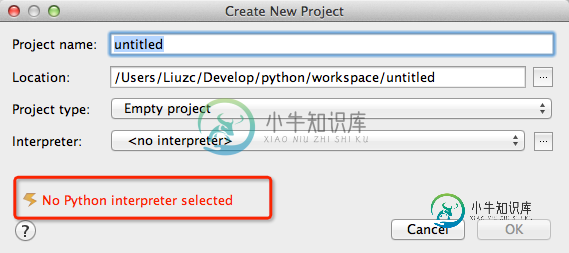
意思是说没有找到Python解释器。那我们添加Python解释器即可。
Python–Preferences–Project Interpreter–Python Interpreter 点击“+”号选择系统安装的Python。

然后再返回Project Interpreter,选择刚添加的解释器。

现在就能新建项目了。 开始你的Python之旅吧。
-
本文向大家介绍pycharm 使用心得(三)Hello world!,包括了pycharm 使用心得(三)Hello world!的使用技巧和注意事项,需要的朋友参考一下 1,新建一个项目 File --> New Project... 2,新建一个文件 右键单击刚建好的helloWord项目,选择New --> Python File 3,输入文件名 输入文件名,没什么好说的 4,进入编写界面
-
我有一个目录结构 我可以使用访问网络模块。 但是,pycharm抱怨它无法访问该模块。我如何教pycham解析引用?
-
本文向大家介绍pycharm 使用心得(四)显示行号,包括了pycharm 使用心得(四)显示行号的使用技巧和注意事项,需要的朋友参考一下 在PyCharm 里,显示行号有两种办法: 1,临时设置。右键单击行号处,选择 Show Line Numbers。 但是这种方法,只对一个文件有效,并且,重启PyCharm 后消失。 2,永久设置。File --> Settings -->Editor --
-
本文向大家介绍pycharm 使用心得(一)安装和首次使用,包括了pycharm 使用心得(一)安装和首次使用的使用技巧和注意事项,需要的朋友参考一下 首先预览一下 PyCharm 在实际应用中的界面:(更改了PyCharm的默认风格) 安装 首先去下载最新的pycharm 2.7.3,进行安装。可以直接在官网下载。 PyCharm 的激活方式: 1,推荐购买正版。 2,可以选择试用,免费试用30
-
问题内容: 我有一个目录结构 而且我可以使用访问网络模块。 但是,pycharm抱怨它无法访问该模块。我该如何教pycham解析参考文献? 问题答案: 手动将其添加为你所做的确实这样做的一种方式,但有一个简单的方法,那就是通过简单地告诉要在添加文件夹作为源根目录,然后添加源根你的Python路径。 这样,你就不必将代码硬编码到解释器的设置中: 添加为源内容根: 然后确保将添加源添加到你的: 这样,
-
本文向大家介绍pycharm 使用心得(二)设置字体大小,包括了pycharm 使用心得(二)设置字体大小的使用技巧和注意事项,需要的朋友参考一下 步骤: Settings-->Editor-->Colors & Fonts-->Font 然后在size那里调整。

